Welkom bij deze gedetailleerde handleiding voor kleurbewerking in Lightroom Classic CC, specifiek met betrekking tot het HSL-module (Hue, Saturation, Lightness), dus kleurtoon, verzadiging en helderheid. In deze tutorial laat ik je zien hoe je elke afzonderlijke kleurkanaal kunt beheren en zo de kleuren in je afbeeldingen nauwkeurig kunt aanpassen. Het begrip kleurtoon, verzadiging en lichtheid is essentieel om het beste uit je afbeeldingen te halen in Lightroom.
Belangrijkste inzichten
- Het HSL-module maakt gerichte bewerking van individuele kleurbereiken mogelijk.
- Kleurtoon beïnvloedt de kleur zelf, terwijl verzadiging en lichtheid de intensiteit en helderheid ervan regelen.
- Met gerichte aanpassingen in HSL kun je dramatische effecten bereiken die aanzienlijke veranderingen in de algehele uitstraling van je foto's teweegbrengen.
Stap-voor-stap-handleiding
Begrijp de basisprincipes van HSL
Om het HSL-module effectief te gebruiken, is het belangrijk om eerst de begrippen kleurtoon, verzadiging en lichtheid te begrijpen. Deze drie componenten vormen de basis van de kleurbewerking. Kleurtoon verwijst naar de daadwerkelijke kleur, verzadiging beschrijft hoe intens deze kleur is, en lichtheid geeft aan hoe helder of donker de kleur lijkt.

Kleurbewerking in het HSL-module
Wissel naar Lightroom en open het HSL-module. Hier kun je de verschillende kleurkanalen afzonderlijk aanpassen. Begin met de kleurtoonregelaar. Door de regelaar naar rechts of naar links te schuiven, verander je de kleur in de afbeelding.
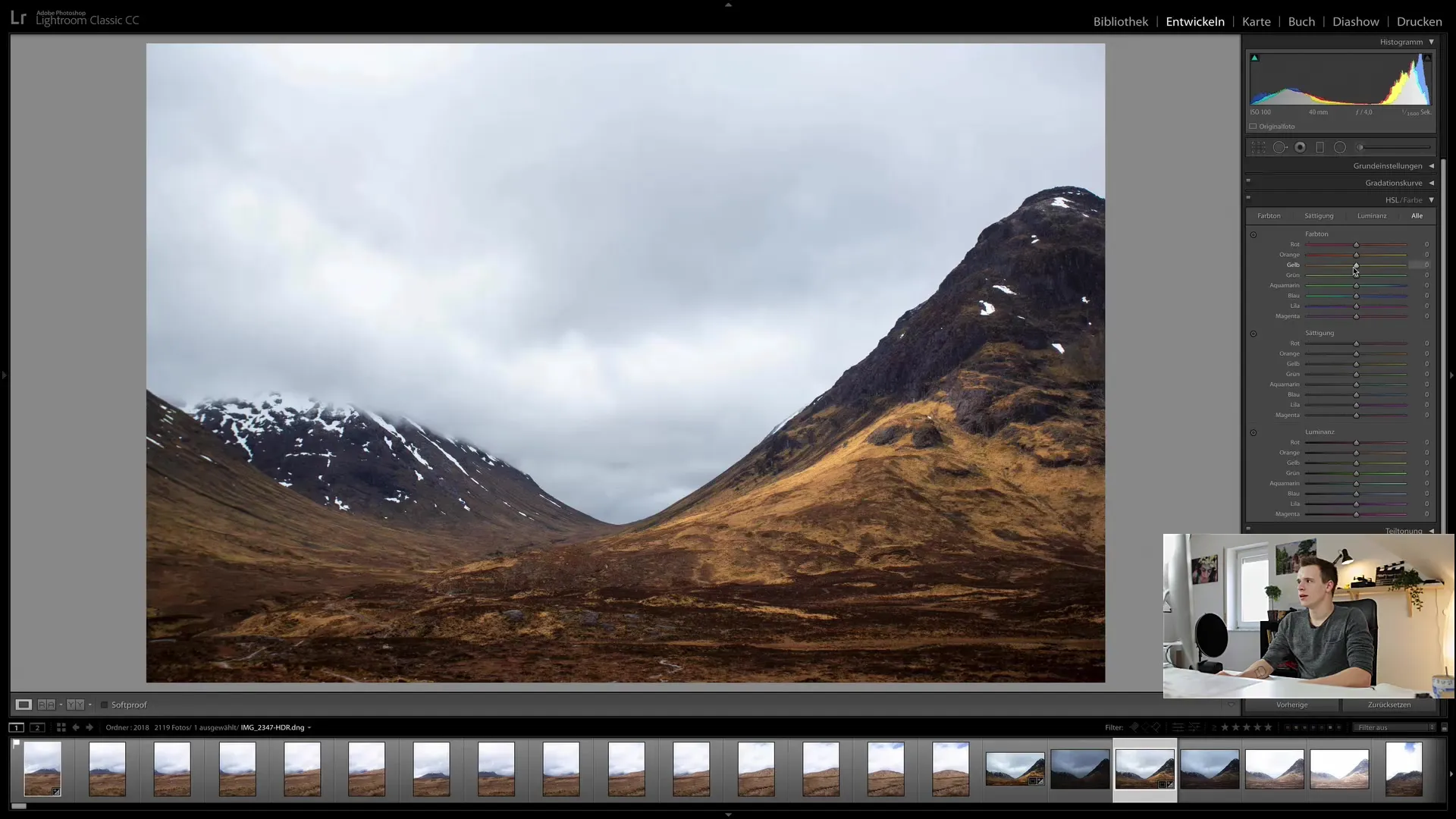
Je ziet hoe de kleuren in de afbeelding veranderen terwijl je de verschillende regelaars voor geel, groen, blauw en andere kleuren aanpast. Als je bijvoorbeeld de gele regelaar naar rechts schuift, wordt het geel in de afbeelding wat groener.
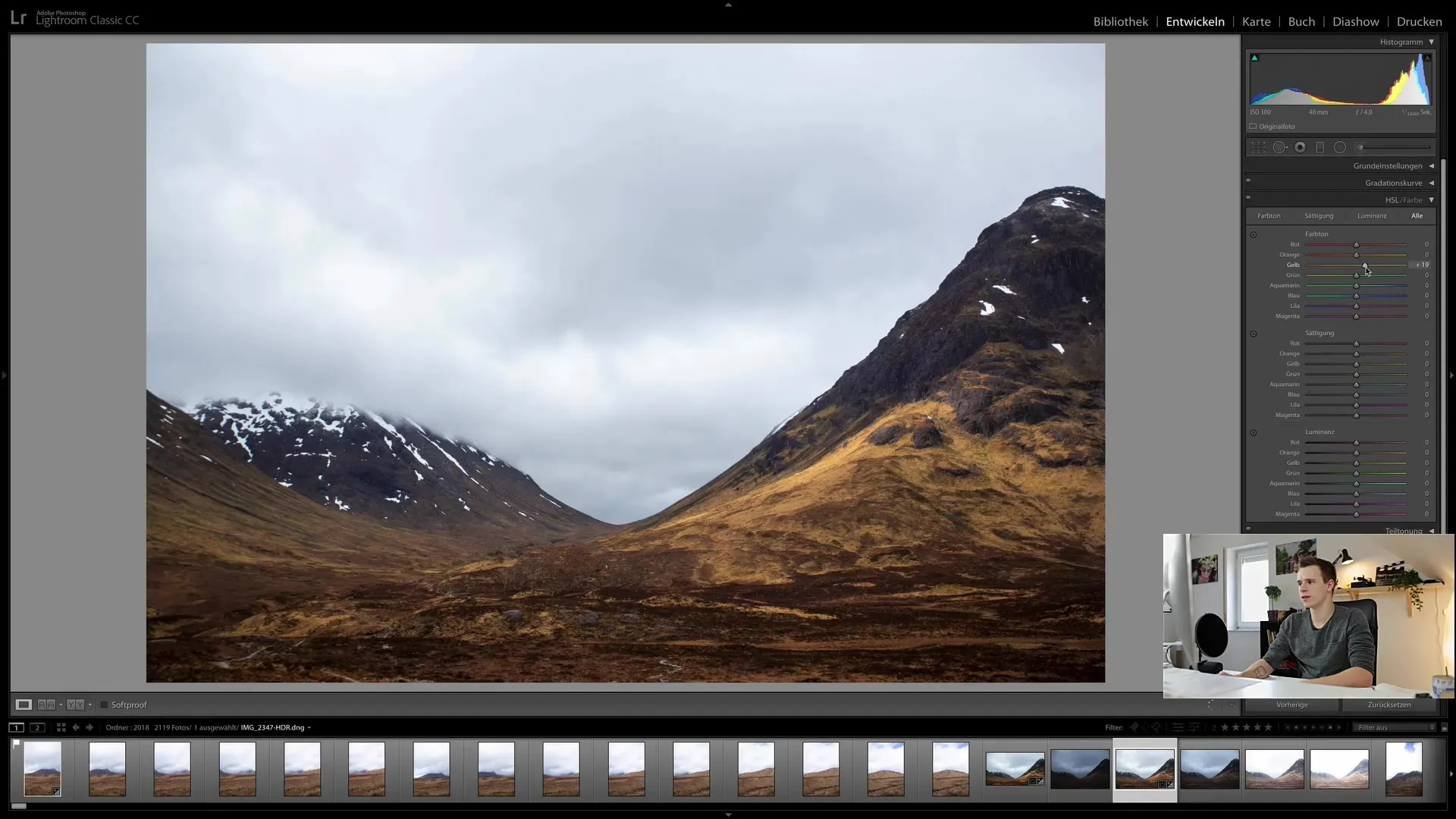
Verzadiging aanpassen
De volgende stap is om de verzadiging van de kleuren aan te passen. Door de verzadigingsregelaar naar rechts te bewegen, voeg je meer kleur toe. Als je de regelaar naar links trekt, worden de kleuren minder intens. Deze techniek kun je gebruiken om bepaalde kleurbereiken te benadrukken of te verminderen.
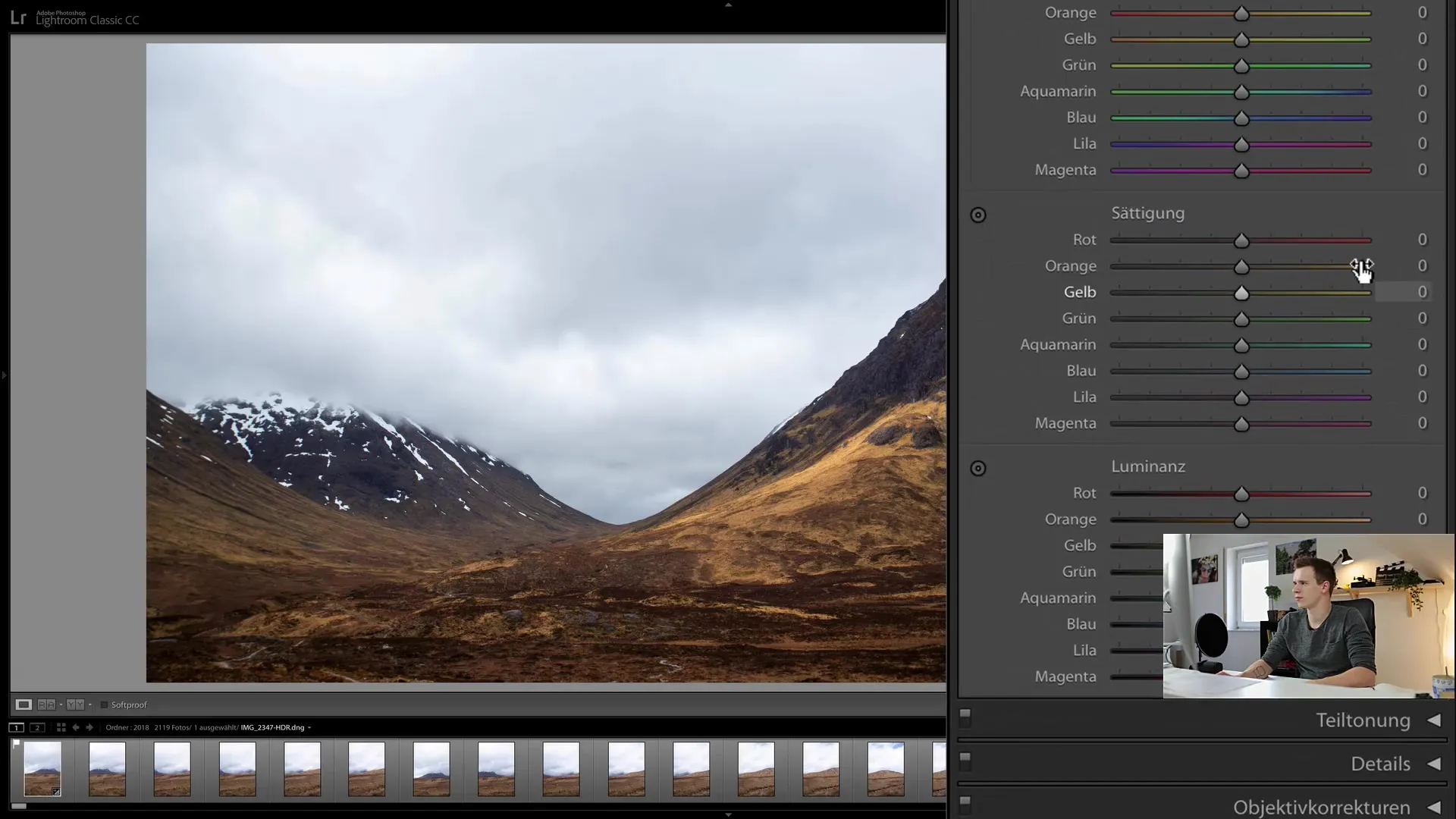
Een voorbeeld: als je het oranje in je afbeelding wilt versterken, schuif je de desbetreffende regelaar naar rechts. Je zult snel zien hoe de kleuren levendiger worden.
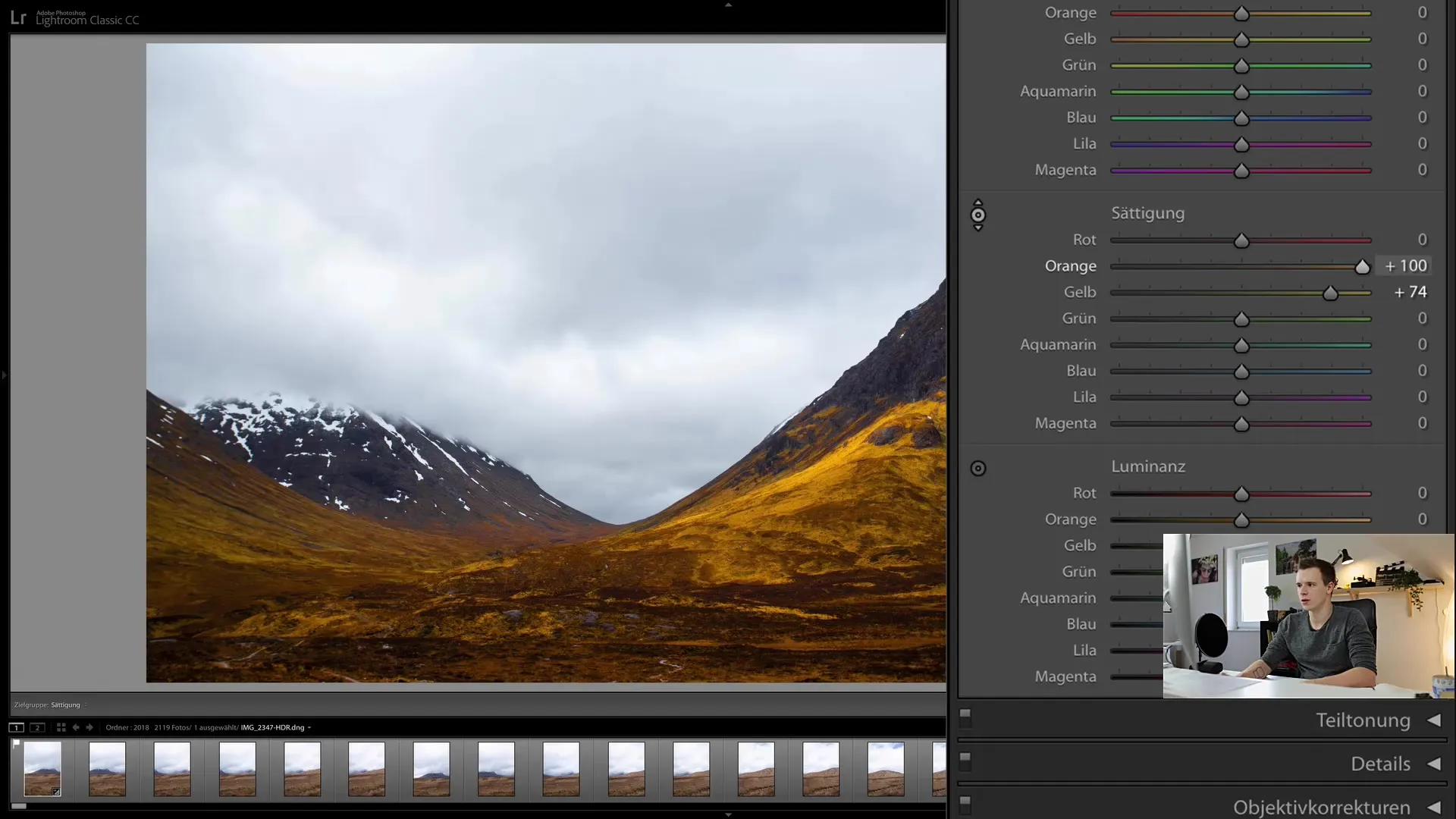
Lichtheid aanpassen
Als laatste kun je de lichtheid van elke kleur aanpassen. Als je bijvoorbeeld de lichtheid van geeltinten naar beneden trekt, wordt die kleur donkerder. Het beheersen van de helderheid en duisternis van een kleur kan vaak het dramatische effect op je afbeelding versterken.
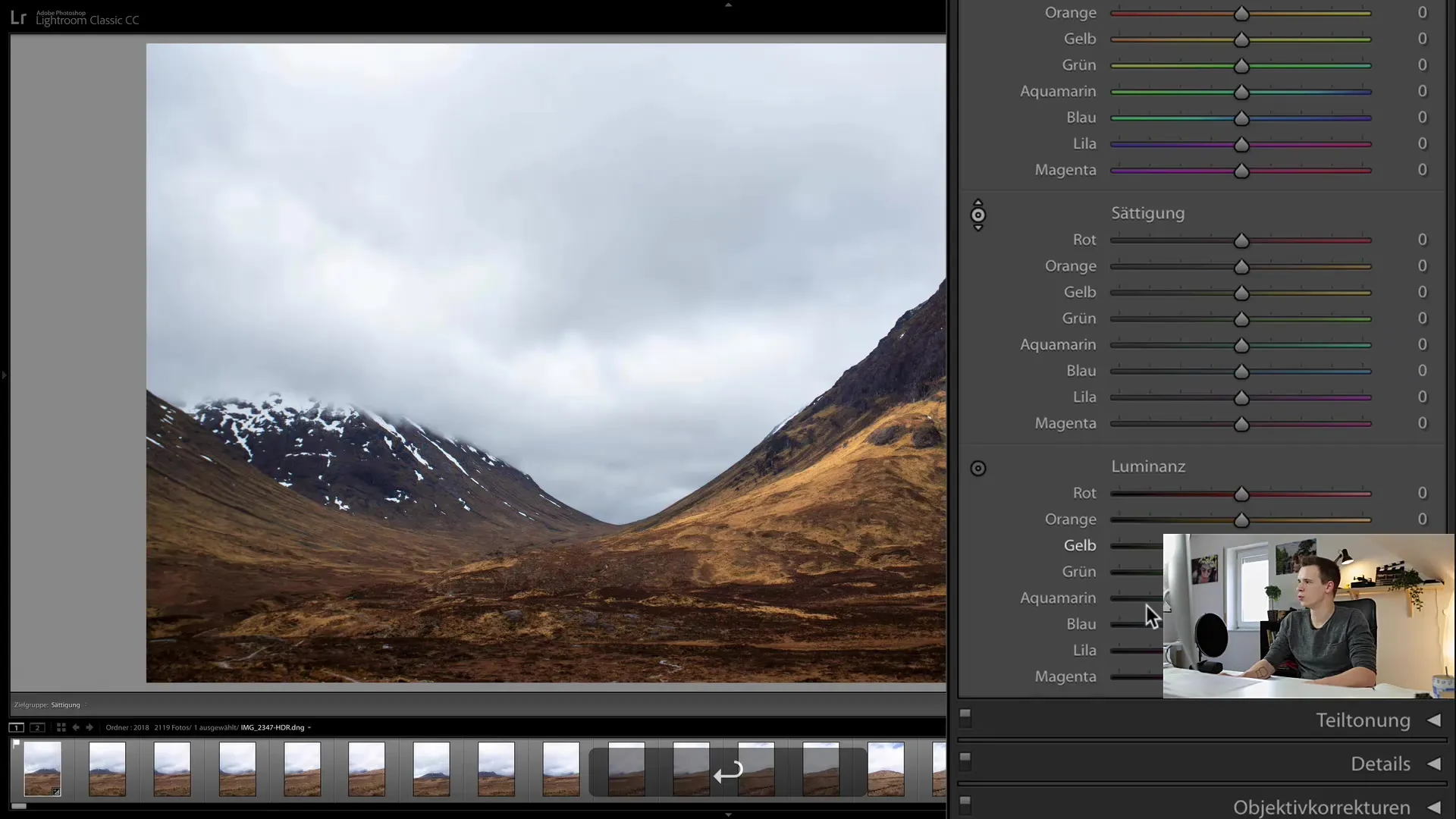
Door de lichtheid aan te passen, kun je ook de inwerking van andere kleuren in de afbeelding beïnvloeden. Als je bijvoorbeeld de blauwtinten aanzienlijk donkerder maakt, wordt de lucht in je afbeelding dramatischer.
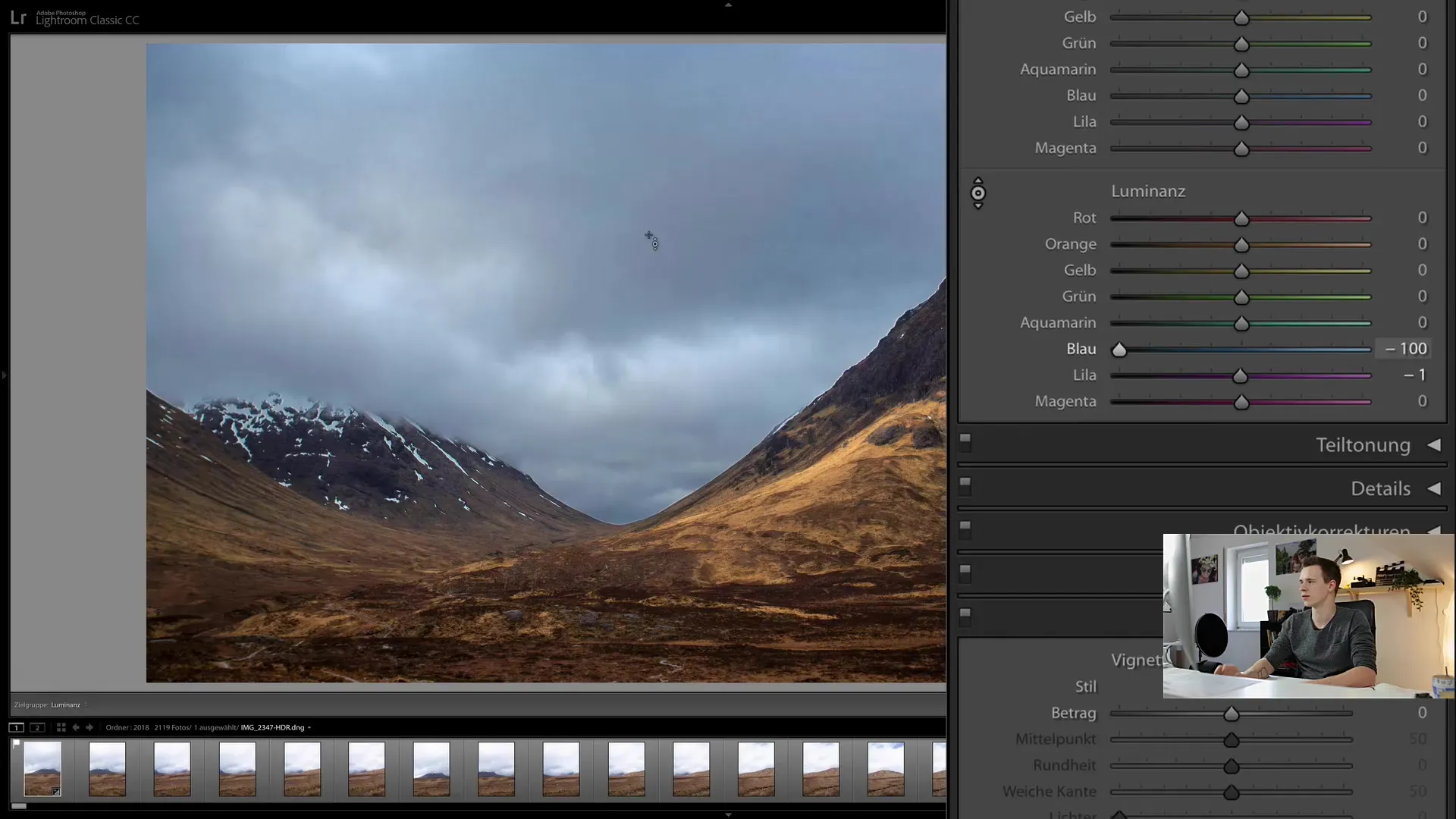
Gerichte kleurkanalen selecteren
Een andere handige tool binnen het HSL-module is de mogelijkheid om gericht over een kleurkanaal te bewegen en direct die kleur te selecteren. De selectietool stelt je in staat specifiek te bepalen welke kleurtinten je wilt aanpassen zonder andere delen van de afbeelding te beïnvloeden.
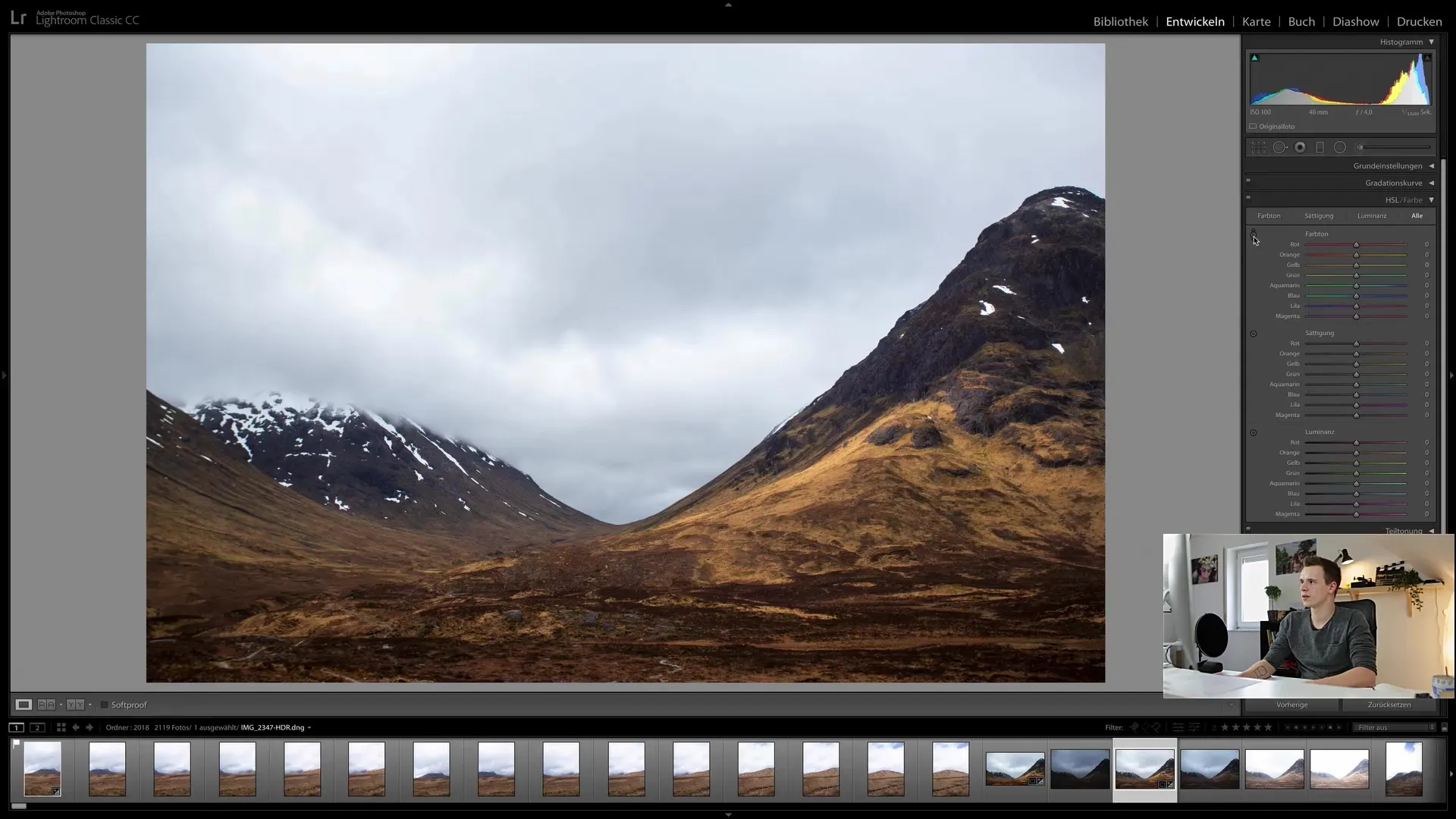
Als je met de selectietool over verschillende delen in je afbeelding beweegt, worden de desbetreffende kleurkanalen gemarkeerd in grijs. Zo zie je snel welke delen van de afbeelding door een aanpassing zouden worden beïnvloed.
Gecombineerde kleur- en helderheidsaanpassing
De interactie tussen HSL en de andere bewerkingstools in Lightroom is bijzonder effectief. Experimenteer met de regelaars voor tint, verzadiging en helderheid om de gewenste creatieve effecten te bereiken.
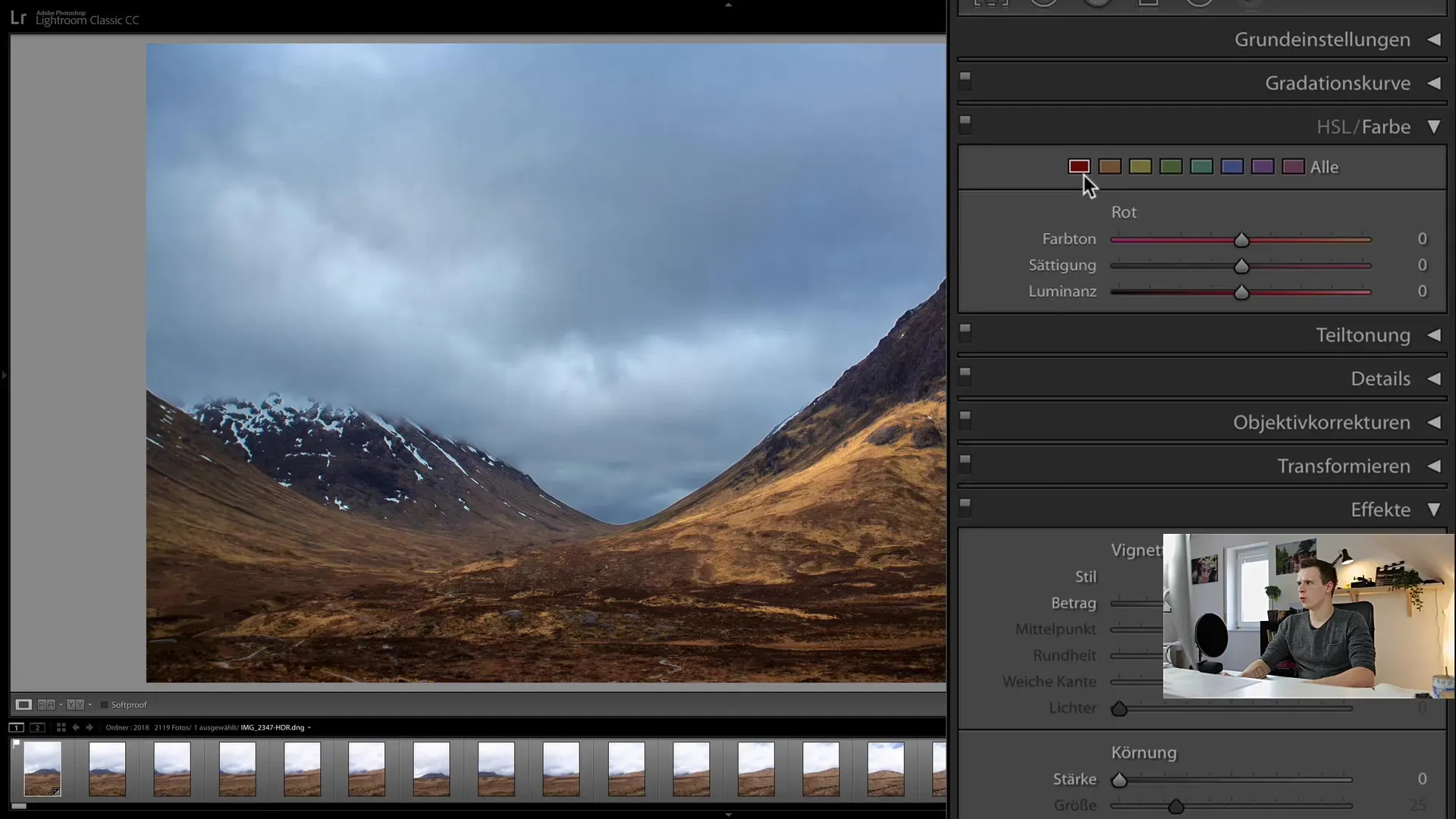
Een voorbeeld: Als je een lucht in een afbeelding hebt die niet genoeg blauw laat zien, kun je de verzadiging van de blauwtint verhogen en tegelijkertijd de helderheid aanpassen om de lucht levendiger te maken.
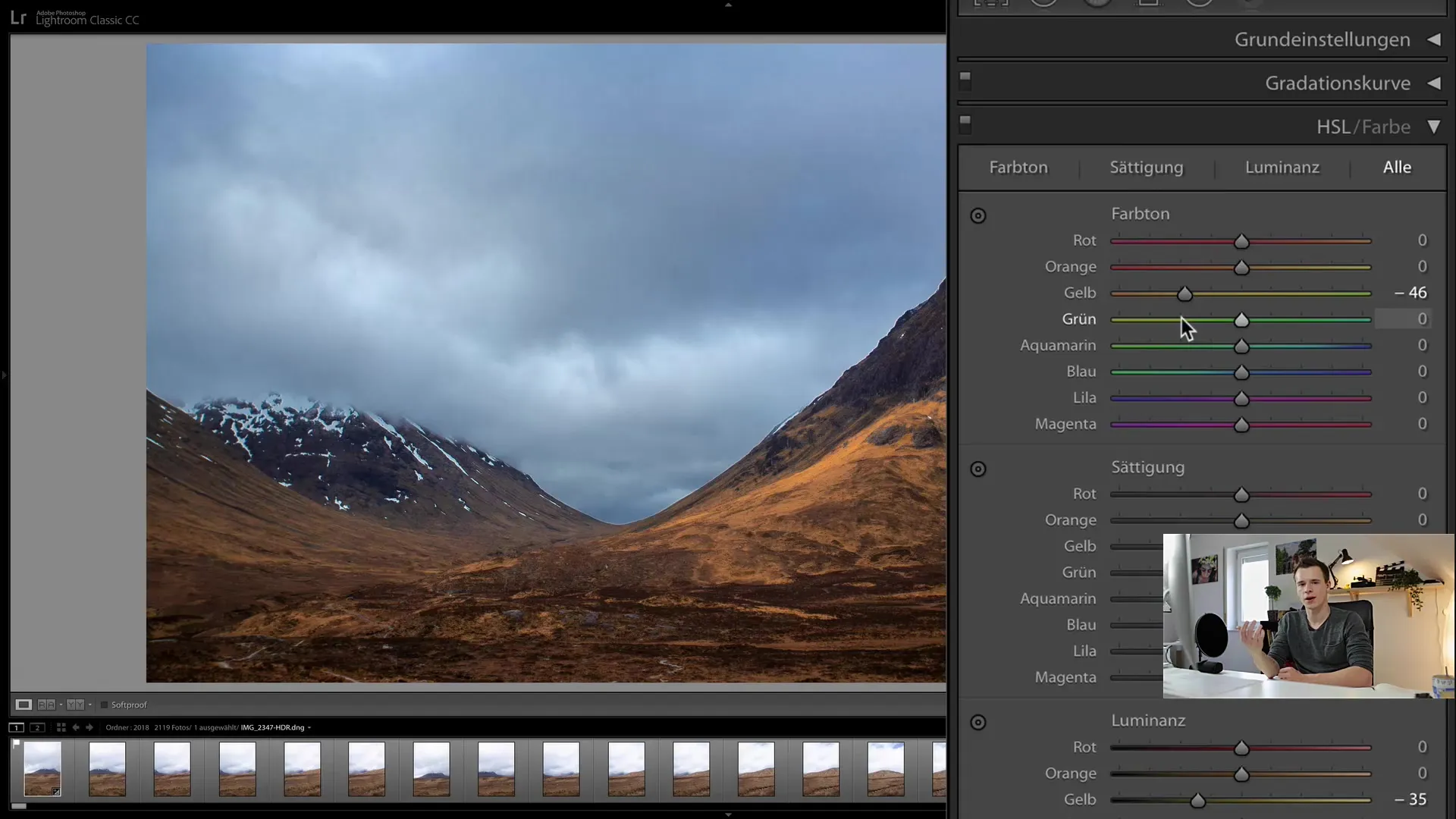
Praktische toepassing en experimenteren
Hoe meer je experimenteert met de HSL-regelaars, hoe beter je in staat zult zijn om de kleuren in je afbeeldingen te controleren en je eigen unieke stijl te ontwikkelen. Speel met verschillende instellingen en observeer hoe je afbeelding verandert. Maak gebruik van de mogelijkheden die het HSL-module biedt om je afbeeldingen te optimaliseren.
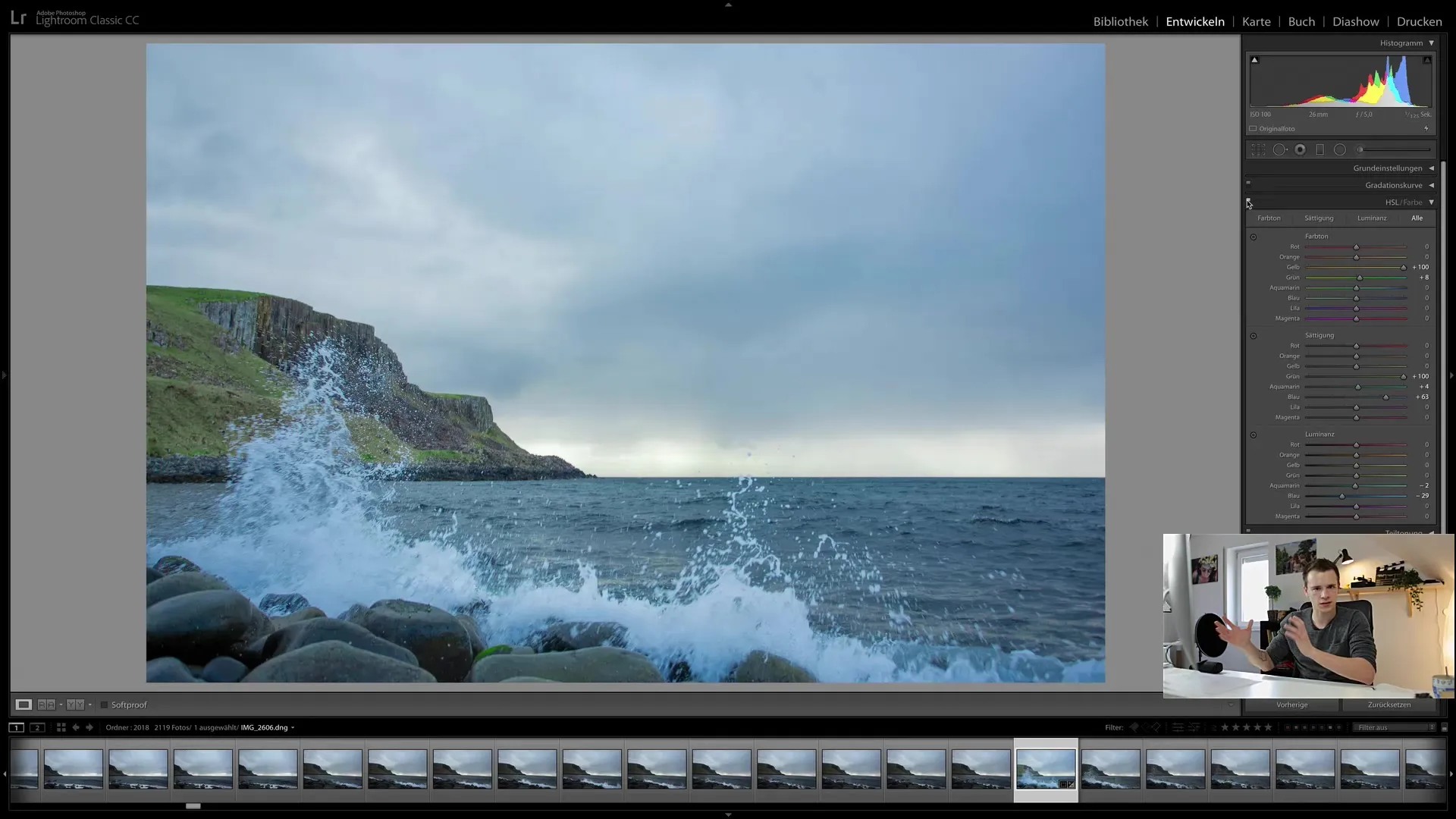
Samenvatting
De HSL-module is een krachtige tool in Lightroom die je controle geeft over elk individueel kleurkanaal. Door de regelaars voor tint, verzadiging en helderheid aan te passen, kun je dramatische effecten creëren en je afbeeldingen een persoonlijk tintje geven. Experimenteer met verschillende instellingen om het perfecte kleurenpalet voor je foto's te vinden.
Veelgestelde vragen
Wat is het verschil tussen tint, verzadiging en helderheid?Tint definieert de kleur zelf, verzadiging de intensiteit en helderheid of donkerte van de kleur.
Hoe kan ik de helderheid van een tint aanpassen?Je kunt de helderheid van een tint aanpassen door de helderheidsregelaar omhoog te schuiven voor meer helderheid of omlaag voor meer donkerheid.
Kan ik slechts een specifieke tint in de afbeelding veranderen?Ja, je kunt gericht een tint veranderen door het selectiegereedschap in het HSL-module te gebruiken en over de desbetreffende kleur te gaan.
Is er een eenvoudige manier om te beginnen met HSL?Begin gewoon met het aanpassen van een tintregelaar en observeer hoe de kleuren in je afbeelding veranderen. Experimenteer stap voor stap.
Hoe belangrijk is het HSL-module voor kleurbewerking?Het HSL-module is essentieel voor nauwkeurige kleurbewerking in Lightroom en stelt je in staat om kleurnuances perfect te controleren.


